3 способи відновлення програм на iPhone та iPad
Можливо, ви випадково видалили додаток із себеiPhone, або він може бути пошкоджений, що робить його непрацездатним. Ці два випадки, як втрата вашого iPhone або придбання нового, потребує необхідності знати, як відновити програми на iPhone. Ця стаття пояснює, як відновити видалені програми на iPad та iPhone. Є два шляхи для цього. Один, відновлення через App Store. Два, відновлення через iTunes. З вас не стягуватиметься плата за відновлення програм, які ви вже придбали. Єдина необхідна умова - ви завантажуєте його за допомогою Apple ID, який ви раніше купували.
Рішення 1: Як відновити видалені програми на iPhone та iPad через список придбаних в App Store
Метод настійно рекомендується, якщо ви не можете "тзапам'ятайте назву програми, яку ви видалили. Це можливо, коли ви втратили всі свої дані через джейлбрейк або після жорсткого скидання iPhone / iPad.
Крок 1. Запустіть додаток "App Store" на своєму пристрої iOS.

Крок 2. Натисніть "Оновлення", розташовані внизу екрана.
Крок 3. Щоб переглянути всі програми, придбані у вашому обліковому записі, натисніть "Придбано".
Крок 4: Натисніть "Не на цьому iPhone". У ньому перераховані всі програми, придбані, але не встановлені на вашому iPhone або iPad.

Крок 5: Знайдіть додаток, яке ви хочете відновити / перевстановити, і торкніться стрілки Завантажити, яка розташована праворуч.

Рішення 2: Відновлення видаленого додатка на iPhone / iPad через iTunes
Крок 1. Підключіть iPhone / iPad до комп'ютера за допомогою USB-кабелю та запустіть iTunes.
Крок 2: Натисніть на "Пристрій" і виберіть свій iPhone або iPad.
Крок 3: У розділі "Налаштування" натисніть "Додатки".
Крок 4: Знайдіть додаток, яке ви хочете відновити, і натисніть «Встановити» поруч.

Рішення 3: Відновлення видалених програм за допомогою пошуку імен
Це рішення рекомендується, якщо ви можете запам'ятати назву програм, які ви втратили / видалили.
Крок 1. Запустіть "App Store" на своєму пристрої iOS.
Крок 2: У верхній частині знаходиться панель пошуку. Введіть ім’я програми, яку ви хочете відновити.
Крок 3: Визначте ім’я програми в результатах пошуку та натисніть на нього.
(Можливо, для додатка можуть бути різні варіанти. Якщо не впевнено, натисніть додаток, щоб отримати детальну інформацію.)
Крок 4: Додаток, який має значок хмари, стрілка в центрі якого спрямована вниз, - це те, що слід відновити. Завантажте його, торкнувшись значка, і ви відновите його.

Порада про бонуси: відновлення даних додатків за допомогою відновлення даних iPhone
Tenorshare iPhone Recovery Data Recovery поєднує в собі aгарний користувальницький інтерфейс, чудова функціональність та простота використання як на Mac, так і на ПК. У ньому є функції, які спрощують відновлення даних. Щоб відновити дані iPhone за допомогою UltData, дотримуйтесь наступної процедури:
Особливості:
- Відновіть фотографії через iCloud, iTunes та на своєму iPhone за допомогою інтеграції з платформою iOS.
- Функціональна функція попереднього перегляду в режимі реального часу дозволяє переглядати фотографії перед їх відновленням.
- Пряме відновлення на ваш iPhone.
- Відновлення понад 25 різних типів даних.
- Підтримує iPhone X / 8/8 Plus серед інших, а також iOS 9 / iOS 10 / IOS 11 тощо.
- Швидкий час сканування та аналізу даних.
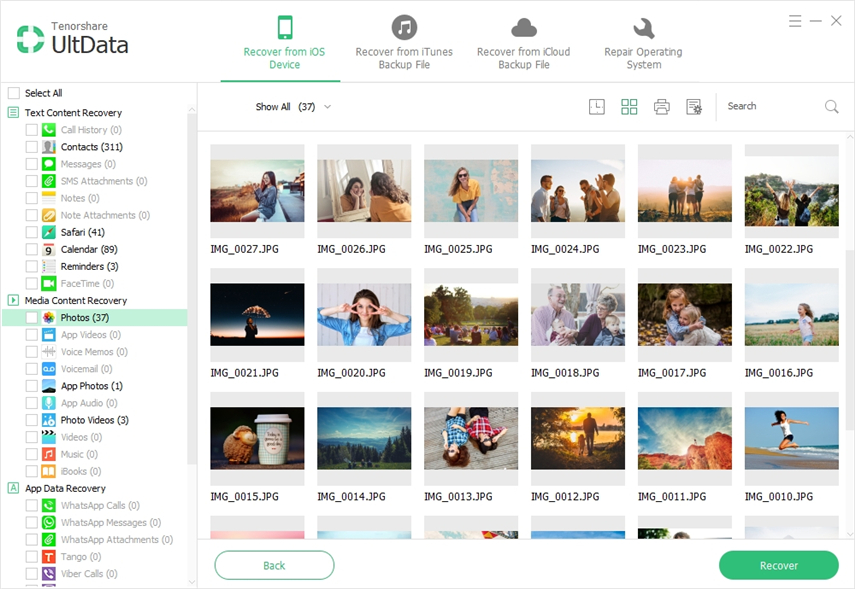
Висновок
Ви можете відновити покупки в iTunes Store за допомогоювищезазначені методи, а також додатки, придбані в магазині додатків Mac. Пам'ятайте, що якщо ви видалите певні програми, ви також можете втратити дані разом з ними. У таких випадках відновлення телефону до попереднього резервного копіювання - єдине рішення для повернення цих даних. Ми випробували і випробували рішення, перелічені вище, і впевнені, що вони ефективні.









